Si es suscriptor de Apple Music y usa un dispositivo Android, es posible que tenga problemas para descargar sus canciones o listas de reproducción favoritas. Si bien la aplicación Apple Music está disponible para Android, es posible que no funcione tan bien como lo hace en los dispositivos iOS.
Uno de los problemas más comunes que enfrentan los usuarios es Apple Music no se descarga en Android dispositivos. Esto puede ser frustrante, especialmente si quieres escuchar tus canciones favoritas sin conexión.
Afortunadamente, existen varias soluciones para solucionar el problema de Apple Music que no descarga canciones en dispositivos Android. En este artículo, exploraremos algunos de los métodos más prácticos y efectivos para solucionarlo. Entonces, vamos a sumergirnos y pon tu Apple Music en funcionamiento sin problemas en su dispositivo Android. ¡Entonces puedes escuchar tus canciones en cualquier lugar sin límites!
Contenido del artículo Parte 1. ¿Por qué mi Apple Music no descarga canciones en dispositivos Android?Parte 2. ¿Cómo arreglar Apple Music que no se descarga en un problema de Android?Parte 3. Descargue y convierta Apple Music a MP3 para reproducir en AndroidParte 4. Conclusión
Si tiene problemas con Apple Music que no descarga canciones en su teléfono inteligente Android, puede haber varias causas. Estos son algunos ejemplos de causas comunes:
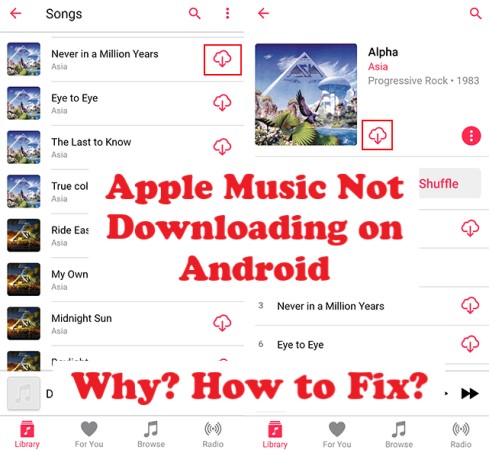
Cuando Apple Music no está descargando canciones en su teléfono inteligente Android, lo primero que debe hacer es verificar su conexión de red. Así es como se hace:
Si su conexión de red es el problema, resolverlo debería permitirle descargar canciones de Apple Music sin problemas.
Si está utilizando una versión desactualizada de la aplicación Apple Music en su dispositivo Android, es posible que no sea compatible con el sistema operativo de su dispositivo o que tenga errores que impidan la descarga de canciones. Aquí se explica cómo actualizar la aplicación:
Actualizar la aplicación Apple Music a la última versión a menudo puede corregir errores y problemas de compatibilidad, lo que le permite descargar canciones sin ningún problema.
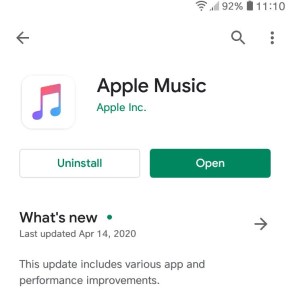
Apple Music requiere suficiente espacio de almacenamiento para descargar canciones en su dispositivo Android. Si el espacio de almacenamiento de su dispositivo está lleno, puede evitar que la aplicación descargue nuevas canciones. Aquí se explica cómo liberar espacio de almacenamiento:
Una vez que haya liberado suficiente espacio de almacenamiento, intente descargar canciones en Apple Music nuevamente para ver si el problema se resolvió.
A veces, la configuración de la aplicación o restricciones en su dispositivo Android puede evitar que Apple Music descargue canciones. He aquí cómo ajustarlos:
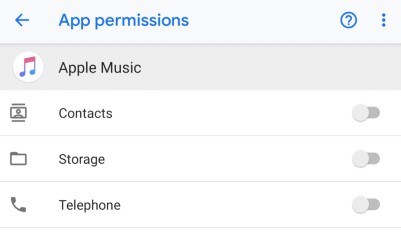
Si las soluciones anteriores no funcionan, es posible que deba borrar los datos de la aplicación o reinstalar la aplicación Apple Music. Aquí está cómo hacerlo:
Para borrar los datos y la memoria caché de la aplicación Apple Music:
Para reinstalar la aplicación Apple Music:
Borrar los datos de la aplicación o reinstalar la aplicación a menudo puede resolver problemas con la funcionalidad de la aplicación o errores que impiden que las canciones se descarguen en Apple Music. Una vez que haya completado estos pasos, intente descargar canciones nuevamente para ver si el problema se resolvió.
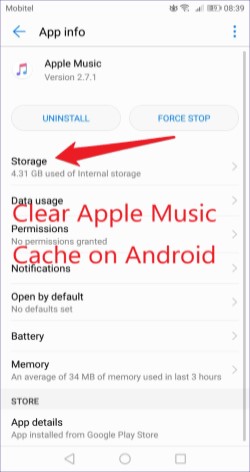
Mantener actualizado el software de tu dispositivo Android es esencial para garantizar que aplicaciones como Apple Music funcionen correctamente. Aquí se explica cómo buscar actualizaciones de software:
Actualizar las actualizaciones de software puede resolver con frecuencia errores y problemas de compatibilidad que impiden que aplicaciones como Apple Music funcionen correctamente. Después de instalar las actualizaciones, vuelve a intentar descargar música de Apple Music para comprobar si el problema se ha solucionado.
Reiniciar su dispositivo Android a veces puede resolver problemas con la funcionalidad de la aplicación, incluidos problemas con Apple Music que no descarga canciones. Aquí le mostramos cómo reiniciar su dispositivo:
Si el problema fue causado por una falla temporal o un error, reiniciar su dispositivo a menudo puede solucionarlo.
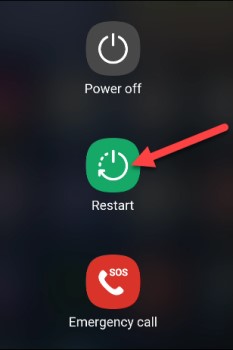
Si está utilizando una red privada virtual (VPN) en su dispositivo Android, a veces puede interferir con la aplicación Apple Music y evitar que se descarguen las canciones. Aquí se explica cómo deshabilitar VPN:
Una vez que haya desactivado la VPN, intente descargar canciones en Apple Music nuevamente para ver si el problema se resolvió. Si el problema persiste, es posible que deba comunicarse con su proveedor de VPN para obtener más ayuda. O tu puedes cambiar otros servicios VPN.
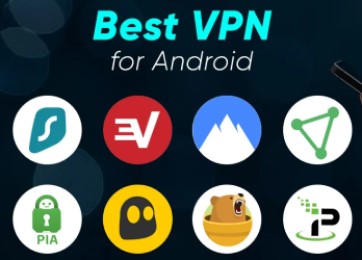
TuneSolo Apple Music Converter es una pieza de software que permite a los usuarios convertir canciones, listas de reproducción y álbumes de Apple Music en una variedad de formatos de audio incluyendo MP3, WAV, FLAC y otros. Es una gran herramienta para los usuarios que desean descargar y escuchar sus pistas favoritas de Apple Music sin conexión en varios dispositivos.
TuneSolo Apple Music Converter también tiene una elegante interfaz de usuario que es fácil de usar incluso para personas sin conocimientos técnicos. Simplemente seleccione la canción o la lista de reproducción en la interfaz y el software descargará y convertirá la música al formato adecuado.
TuneSolo funciona en los sistemas operativos Windows y Mac y permite la conversión por lotes, lo que permite a los usuarios convertir muchas pistas de Apple Music a la vez. A lo largo del proceso de conversión, el programa también mantiene la calidad de audio original de las pistas de música.

Aquí se explica cómo usarlo para descargue y convierta canciones de Apple Music a MP3 para reproducirlas en Android:
Su interfaz de usuario simple, la capacidad de eliminar DRM y la compatibilidad con muchos formatos de audio lo convierten en una opción popular entre los usuarios.

En conclusión, si tiene problemas para descargar canciones en Apple Music para su dispositivo Android, hay varias soluciones que puede probar.
Primero, verifique su conexión de red y asegúrese de tener una conexión a Internet estable. También puede actualizar la aplicación Apple Music, liberar espacio de almacenamiento en su dispositivo, ajustar la configuración y las restricciones de la aplicación, borrar los datos de la aplicación o reinstalar la aplicación para resolver el problema.
Si ninguna de las soluciones funciona, puedes probar TuneSolo Apple Music Converter. Esta es una solución confiable y efectiva para que los usuarios de Apple Music descarguen y conviertan su música favorita para escucharla sin conexión.
Inicio
Apple Music
[Soluciones principales] Apple Music no se descarga en el problema de Android
Comentarios(0)
La gente también leyó:
¿Cómo obtener y escuchar Apple Music en Roku? Cómo transferir música de YouTube a Apple Music de manera fácil y rápida Cómo arreglar el problema de Apple CarPlay Music que no funciona fácilmente Solucione fácilmente la canción de Apple Music no disponible en el problema de la región Cómo descargar toda la biblioteca de música de Apple en un clic Cómo desactivar la biblioteca de música en iCloud en Mac/iPhone/iPad/Win ¿Cómo configurar Family Sharing en iPhone? ¿Cómo funciona? Dos mejores métodos para transmitir música desde la computadora al iPhoneResponder
1.Tu nombre
2.Tu correo electrónico
3.Tu reseña
Copyright © 2025 TuneSolo Software Inc. Todos los derechos reservados.
Comente
1.Tu nombre
2.Tu correo electrónico
3.Tu reseña
Enviar